ფაილი ასოცირდება Nvidia-ს გრაფიკული ბარათების პროგრამულ უზრუნველყოფასთან
- Nvidia Share.exe არის პროგრამული კომპონენტი, რომელიც შემუშავებულია Nvidia Corporation-ის მიერ.
- ის მომხმარებლებს საშუალებას აძლევს გადაიღონ და გააზიარონ თამაშის კადრები, ეკრანის ანაბეჭდები და პირდაპირი სტრიმინგები Nvidia-ზე მომუშავე მანქანებზე.
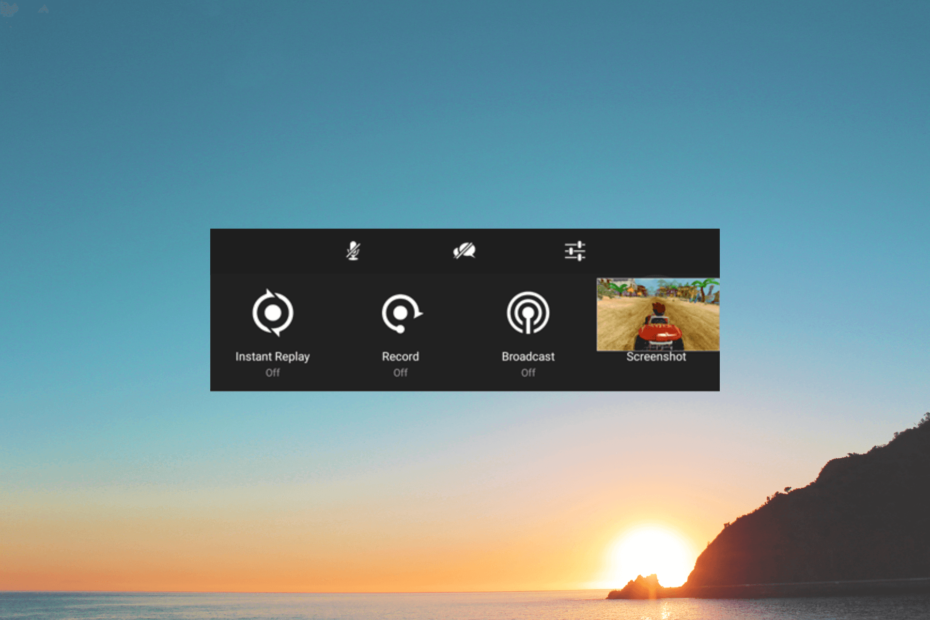
Xდააინსტალირეთ ჩამოტვირთვის ფაილზე დაწკაპუნებით
- ჩამოტვირთეთ Outbyte Driver Updater.
- გაუშვით თქვენს კომპიუტერზე ყველა პრობლემური დრაივერის მოსაძებნად.
- ამის შემდეგ დააწკაპუნეთ არჩეული განახლება და გამოყენება დრაივერის უახლესი ვერსიების მისაღებად.
- OutByte Driver Updater ჩამოტვირთულია 0 მკითხველი ამ თვეში.
თუ თქვენ შეხვდით NVIDIA Share.exe თქვენს სამუშაო მენეჯერს და გაინტერესებთ რა არის ეს, ეს სახელმძღვანელო დაგეხმარებათ!
ჩვენ ჩავუღრმავდებით NVIDIA Share.exe-ის მიზანს, შევისწავლით მის ფუნქციებს ეფექტური გადაწყვეტილებებით მასთან დაკავშირებული საერთო პრობლემების მოსაგვარებლად.
რა არის NVIDIA Share.exe?
NVIDIA Share.exe არის NVIDIA-ს GeForce Experience პროგრამული კომპლექტის განუყოფელი ნაწილი, რომელიც შექმნილია კომპანიის გრაფიკული ბარათებით აღჭურვილ კომპიუტერებზე თამაშის გამოცდილების გასაუმჯობესებლად.
ეს საშუალებას აძლევს მომხმარებლებს გადაიღონ და გაუზიარონ თავიანთი თამაშის მომენტები ძალისხმევის გარეშე, იქნება ეს თამაშის კადრების ჩაწერა, ეკრანის კადრების გადაღება თუ თამაშის სესიების პირდაპირი ტრანსლაცია.
ფაილი ჩვეულებრივ მდებარეობს C:\Program Files (x86)\NVIDIA Corporation\NVIDIA GeForce Experience
თუმცა, როგორც ნებისმიერი პროგრამული აპლიკაციის ან პროცესის მსგავსად, NVIDIA Share.exe-საც შეიძლება შეხვდეს შეცდომები, რომლებიც აფერხებენ მის გამართულ ფუნქციონირებას.
ექსპერტის რჩევა:
სპონსორირებული
მოძველებული დრაივერები არის შეცდომების და სისტემის პრობლემების მთავარი მიზეზი. თუ თქვენი ზოგიერთი დრაივერი აკლია ან საჭიროებს განახლებას, ავტომატური ინსტრუმენტი, როგორიცაა OutByte დრაივერების განახლება შეუძლია ამ პრობლემების გადაჭრა მხოლოდ რამდენიმე დაწკაპუნებით. გარდა ამისა, ის ასევე მსუბუქია თქვენს სისტემაზე!
ეს შეცდომები შეიძლება გამოვლინდეს სხვადასხვა გზით, როგორიცაა ავარია, უპასუხო ქცევა ან კონტენტის გადაღების ან გაზიარების პრობლემები.
პრობლემების მოგვარების გაფართოებულ ნაბიჯებზე ჩართვამდე, თქვენ უნდა გაითვალისწინოთ შემდეგი შემოწმებები:
- სცადეთ თქვენი კომპიუტერის გადატვირთვა.
- დარწმუნდით, რომ Windows განახლებულია.
ამ შემოწმებების დასრულების შემდეგ გადადით დეტალურ გადაწყვეტილებებზე პრობლემების გადასაჭრელად.
1. გაუშვით აპლიკაცია თავსებადობის რეჟიმში
- დაჭერა Ctrl + ცვლა + ესკ გასახსნელად Პროცესების ადმინისტრატორი აპლიკაცია.
- გადადით პროცესები ჩანართი, იპოვნეთ NVIDIA გაზიარებადა დააწკაპუნეთ მასზე მარჯვენა ღილაკით ასარჩევად გახსენით ფაილის ადგილმდებარეობა.
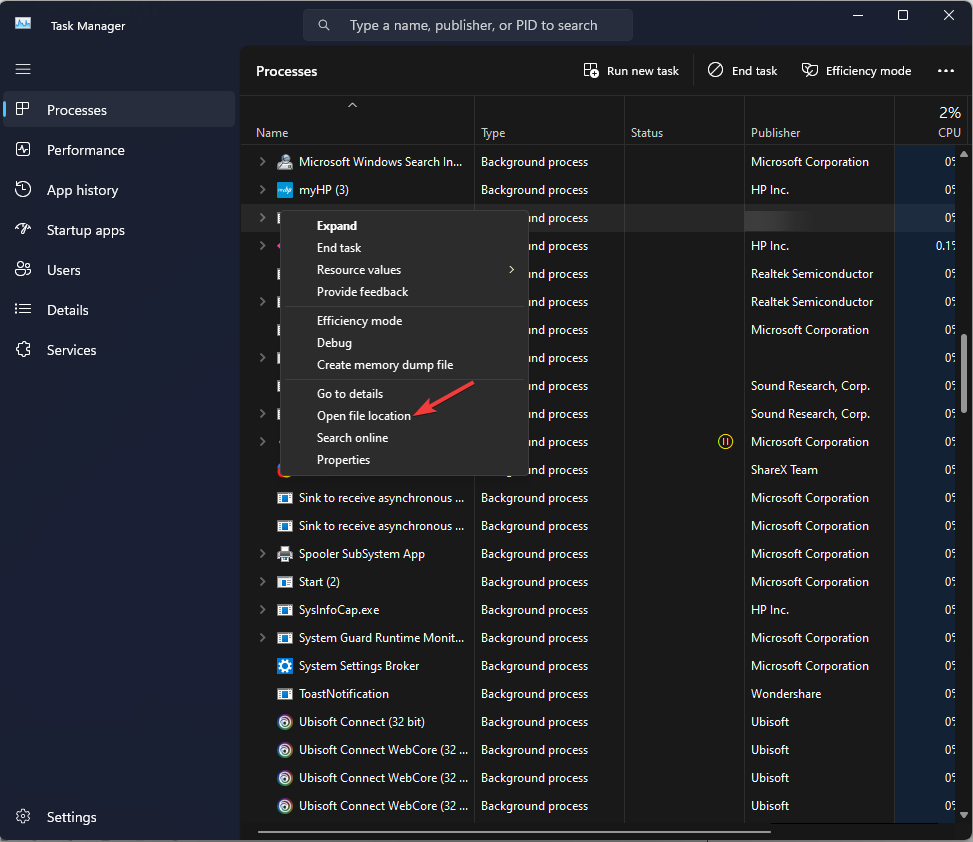
- Ზე ფაილების მკვლევარი ფანჯარა, დააწკაპუნეთ მარჯვენა ღილაკით NVIDIA გაზიარება და აირჩიე Თვისებები.
- გადართვაზე თავსებადობა ჩანართი, ქვეშ თავსებადობის რეჟიმიდა მოათავსეთ გამშვები ნიშანი გვერდით გაუშვით ეს პროგრამა თავსებადობის რეჟიმში.
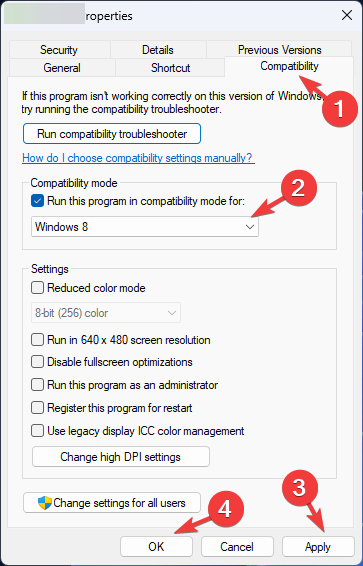
- ახლა ჩამოსაშლელიდან აირჩიეთ ვინდოუს 8. დააწკაპუნეთ მიმართეთ, მაშინ კარგი ცვლილებების დასადასტურებლად.
2. ჩართეთ NVIDIA Share
- დააჭირეთ ფანჯრები გასაღები, ტიპი geforce გამოცდილება, და დააწკაპუნეთ გახსენით.
- იპოვნეთ და დააწკაპუნეთ პარამეტრები ზედა მარჯვენა კუთხიდან.
- Წადი გენერალი, შემდეგ გამორთეთ გადამრთველი ახლოს გააზიარეთ რომ გამორთოთ იგი.
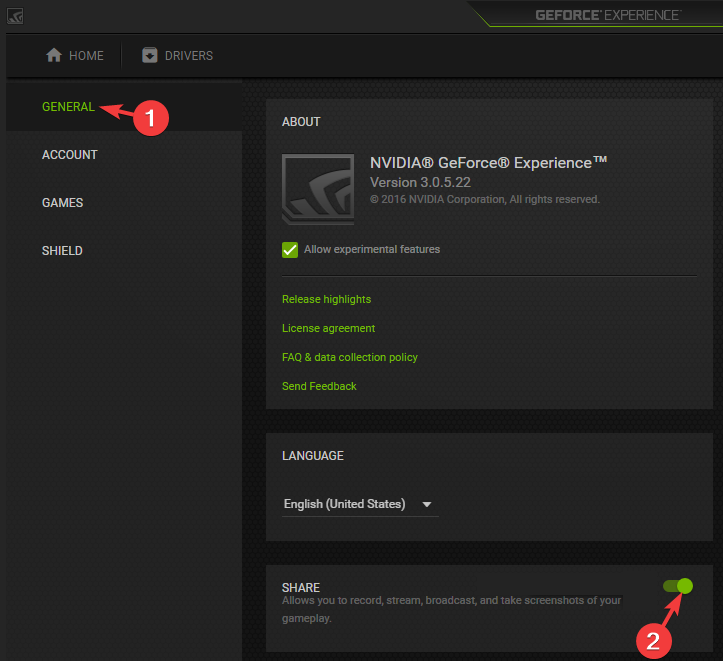
- დახურეთ აპლიკაცია, გადატვირთეთ კომპიუტერი, მიჰყევით იგივე ნაბიჯებს და ჩართეთ NVIDIA გაზიარება რომ შეამოწმოთ პრობლემა შენარჩუნებულია თუ არა.
3. გამორთეთ მყისიერი გამეორების ვარიანტი
- დააჭირეთ ფანჯრები გასაღები, ტიპი geforce გამოცდილება, და დააწკაპუნეთ გახსენით.
- ახლა დააჭირეთ ალტ +ზ თამაშშიდა გადაფარვის გასახსნელად.
- Აირჩიე მყისიერი გამეორება ვარიანტი და დააწკაპუნეთ Გამორთვა მისი გამორთვის ვარიანტი.
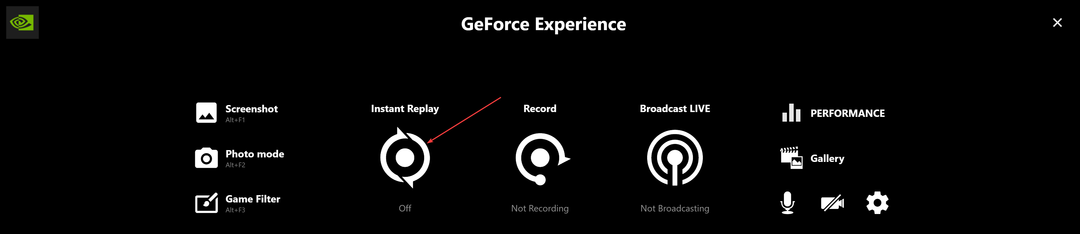
თუ გსურთ ამის შემდგომ ჩართვა, მიჰყევით ზემოთ ნახსენებ ნაბიჯებს. ალტერნატიულად, შეგიძლიათ დააჭიროთ ალტ + ცვლა + F10 რომ სწრაფად ჩართოთ ან გამორთოთ მყისიერი გამეორება.
- როგორ ჩაკეტოთ ან განბლოკოთ კლავიატურა Windows 10 და 11-ზე
- რა არის IBtSiva.exe და უნდა წაშალოთ იგი?
- რა არის WRSA.exe და უნდა წაშალოთ იგი?
4. განაახლეთ NVIDIA დრაივერი
- Წადი NVIDIA-ს ოფიციალური საიტი.
- აირჩიეთ პროდუქტის ტიპი, სერია და დრაივერთან დაკავშირებული სხვა ინფორმაცია, შემდეგ დააწკაპუნეთძიება.
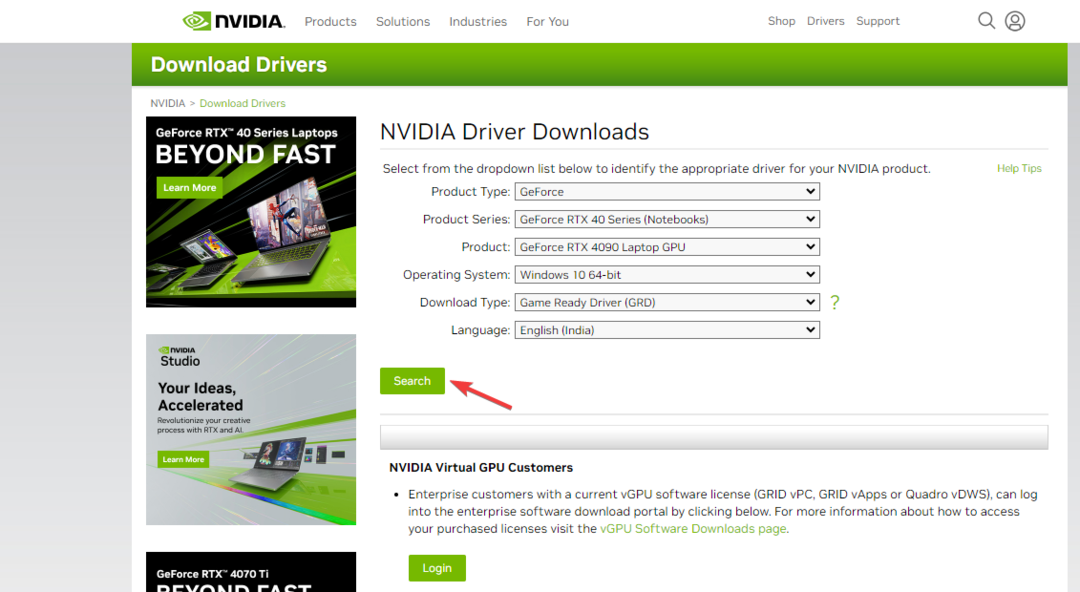
- დააწკაპუნეთჩამოტვირთვა.
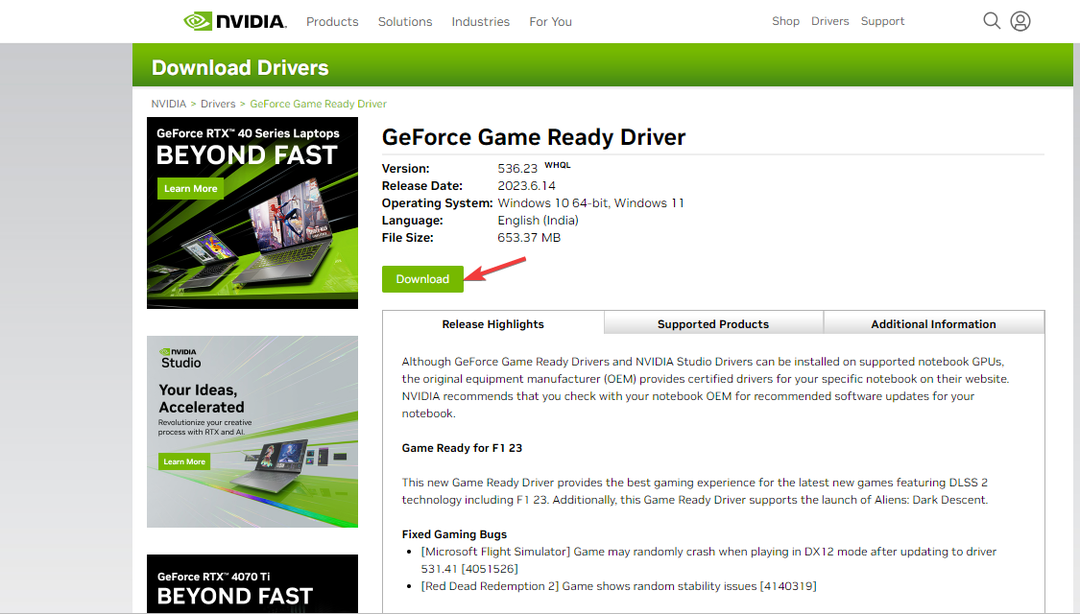
- ფაილის გადმოტვირთვის შემდეგ, ორჯერ დააწკაპუნეთ მასზე და მიჰყევით ეკრანზე მითითებებს პროცესის დასასრულებლად.
- ჩამოტვირთეთ და დააინსტალირეთ Outbyte Driver Updater აპი.
- გაუშვით პროგრამული უზრუნველყოფა და დაელოდეთ აპს ყველა შეუთავსებელი დრაივერის აღმოჩენას.
- ახლა, ის გაჩვენებთ ყველა გაუმართავი დრაივერების ჩამონათვალს, რომლებიც უნდა აირჩიოთ განახლება ან იგნორირება.
- Დააკლიკეთ არჩეული განახლება და გამოყენება რომ ჩამოტვირთოთ და დააინსტალიროთ უახლესი ვერსიები.
- გადატვირთეთ კომპიუტერი, რათა უზრუნველყოთ გამოყენებული ცვლილებები.

OutByte
შეინახეთ თქვენი GPU უნაკლო მდგომარეობაში დრაივერის შესაძლო პრობლემებზე ფიქრის გარეშე.5. დააბრუნეთ მძღოლი
- დაჭერა ფანჯრები +რ გასახსნელად გაიქეცი დიალოგური ფანჯარა.

- ტიპი devmgmt.msc და დააწკაპუნეთ კარგი გასახსნელად Მოწყობილობის მენეჯერი.
- იპოვნეთ ჩვენების გადამყვანები და დააწკაპუნეთ მას გასაფართოვებლად.
- დააწკაპუნეთ მარჯვენა ღილაკით NVIDIA დრაივერი და აირჩიეთ Თვისებები.
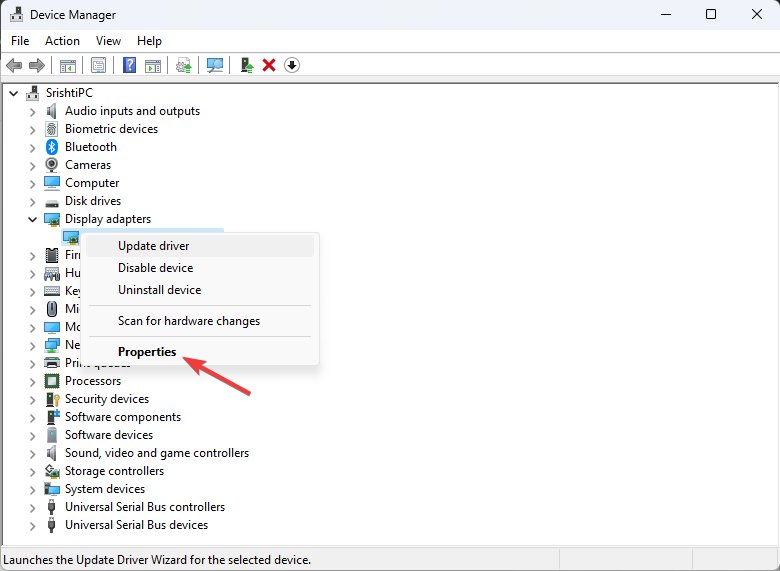
- Ზე Თვისებები ფანჯარა, გადართვა მძღოლი ჩანართი და დააწკაპუნეთ დააბრუნეთ მძღოლი ღილაკი.
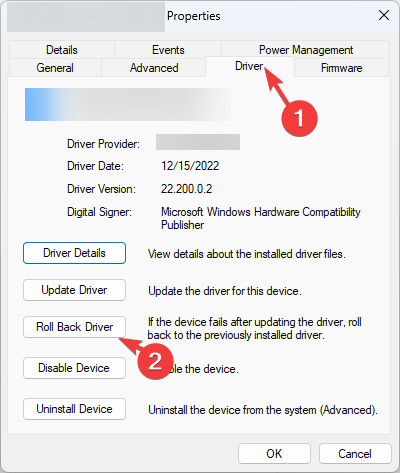
- ახლა მომდევნო ფანჯარაში აირჩიეთ დრაივერის წინა ვერსიაზე აღდგენის მიზეზი და დააწკაპუნეთ კარგი.
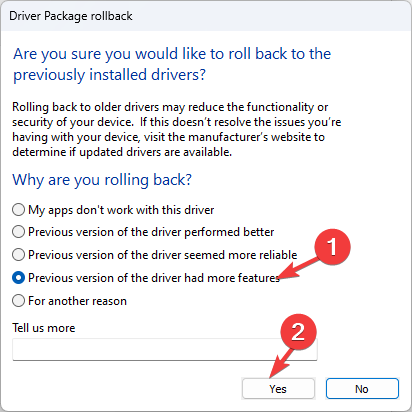
- გადატვირთეთ კომპიუტერი ცვლილებების შესანახად.
6. ხელახლა დააინსტალირეთ GeForce Experience აპი
- დაჭერა ფანჯრები + მე გასახსნელად პარამეტრები აპლიკაცია.
- Წადი აპები, შემდეგ დააწკაპუნეთ დაინსტალირებული აპლიკაციები.
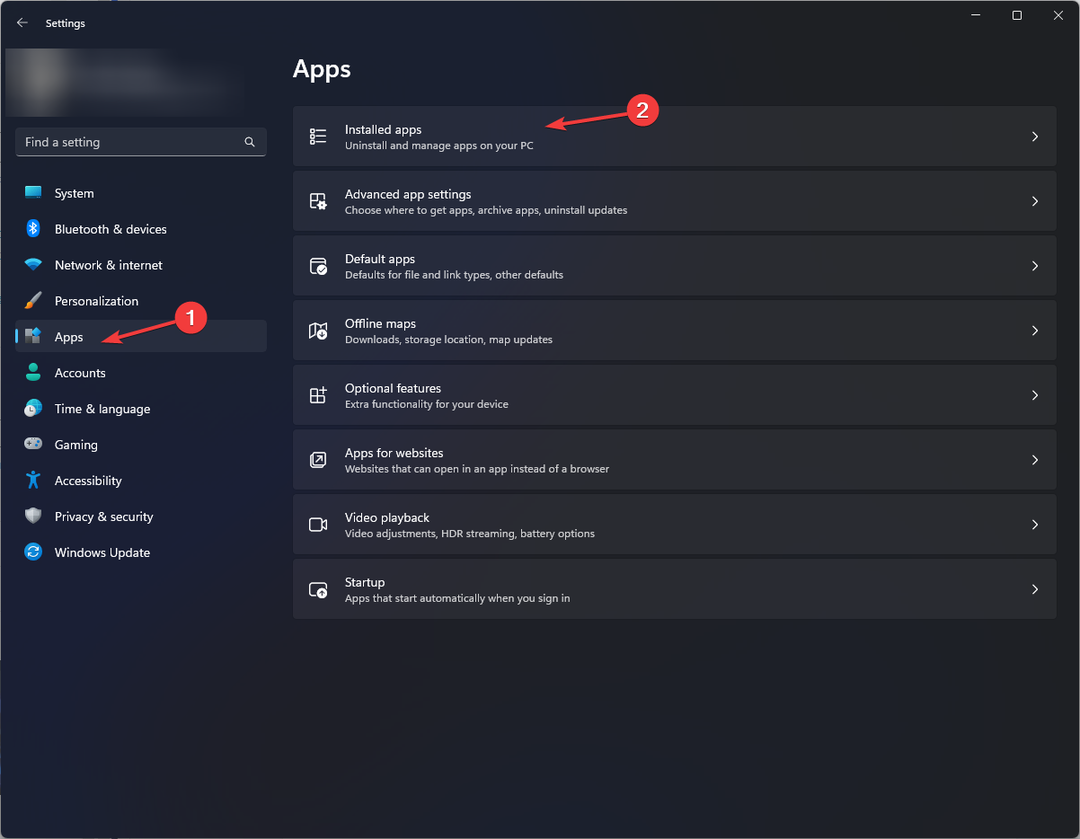
- იპოვნეთ GeForce გამოცდილება, დააწკაპუნეთ სამი წერტილიდა აირჩიეთ დეინსტალაცია.
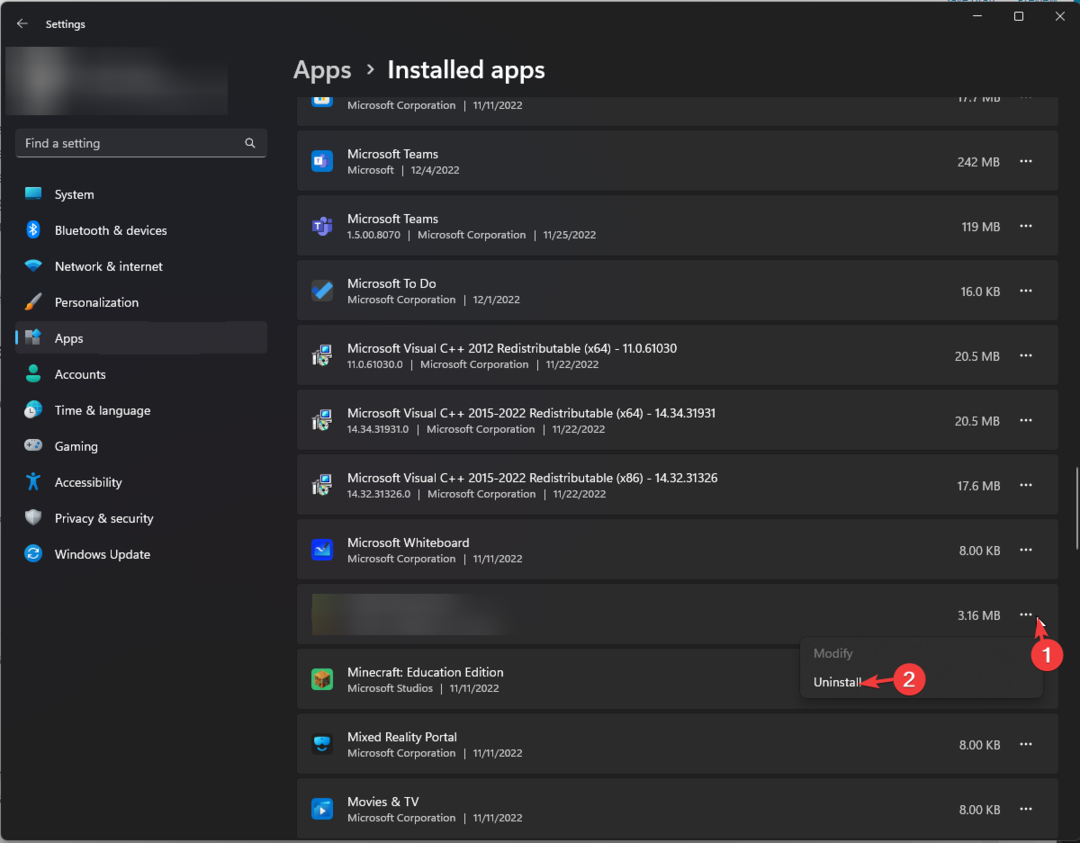
- ისევ დააწკაპუნეთ დეინსტალაცია და მიჰყევით ეკრანზე მითითებებს პროცესის დასასრულებლად.
- ახლა, გადადით GeForce Experience-ის ოფიციალური ვებგვერდი და დააწკაპუნეთ ჩამოტვირთვაახლა.
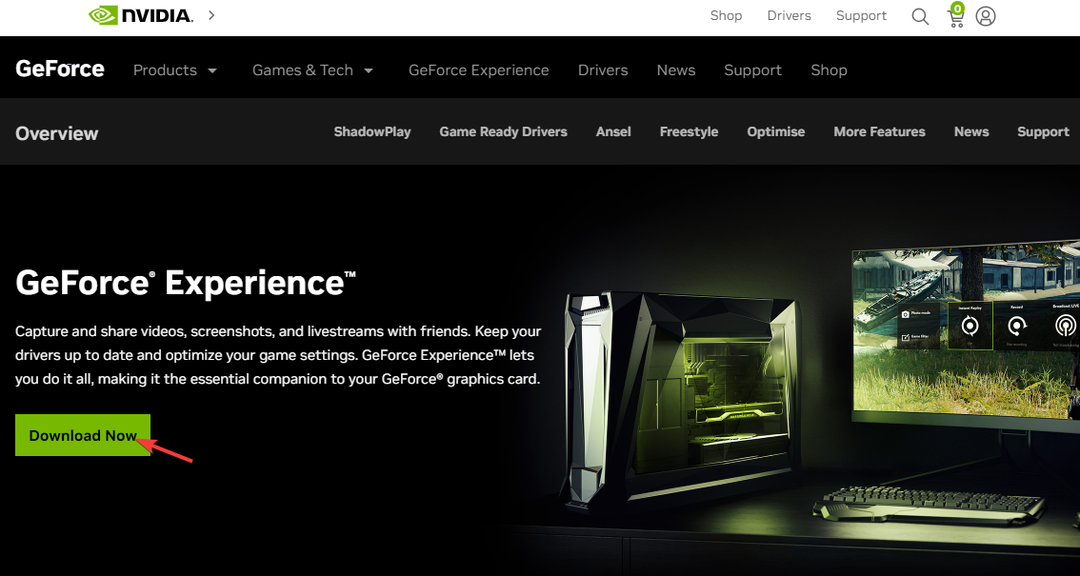
- ფაილის გადმოტვირთვის შემდეგ მიჰყევით ეკრანზე მითითებებს პროცესის დასასრულებლად.
ასე რომ, ეს ის მეთოდებია, რომლებიც შეგიძლიათ გამოიყენოთ NVIDIA Share.exe-თან დაკავშირებული ნებისმიერი პრობლემის გადასაჭრელად და თქვენი სათამაშო გამოცდილების მაქსიმალურად გასაუმჯობესებლად.
თუ სხვა პრობლემების წინაშე დგახართ, მაგ NVIDIA GeForce-ის გამოცდილება Windows-ით არ იწყება, გირჩევთ გაეცნოთ ამ ინფორმაციულ სახელმძღვანელოს გადაწყვეტილებების მოსაძებნად.
გთხოვთ მოგვაწოდოთ ნებისმიერი ინფორმაცია, რჩევა და თქვენი გამოცდილება ამ საკითხთან დაკავშირებით კომენტარების განყოფილებაში ქვემოთ.
კვლავ განიცდით პრობლემებს? გაასწორეთ ისინი ამ ხელსაწყოთი:
სპონსორირებული
მძღოლებთან დაკავშირებული ზოგიერთი საკითხი შეიძლება უფრო სწრაფად მოგვარდეს მძღოლის მორგებული გადაწყვეტის გამოყენებით. თუ ჯერ კიდევ გაქვთ პრობლემები დრაივერებთან, უბრალოდ დააინსტალირეთ OutByte დრაივერების განახლება და დაუყოვნებლივ ამოქმედეთ. ამრიგად, ნება მიეცით განაახლოს ყველა დრაივერი და მოაგვაროს სხვა კომპიუტერის პრობლემები უმოკლეს დროში!


